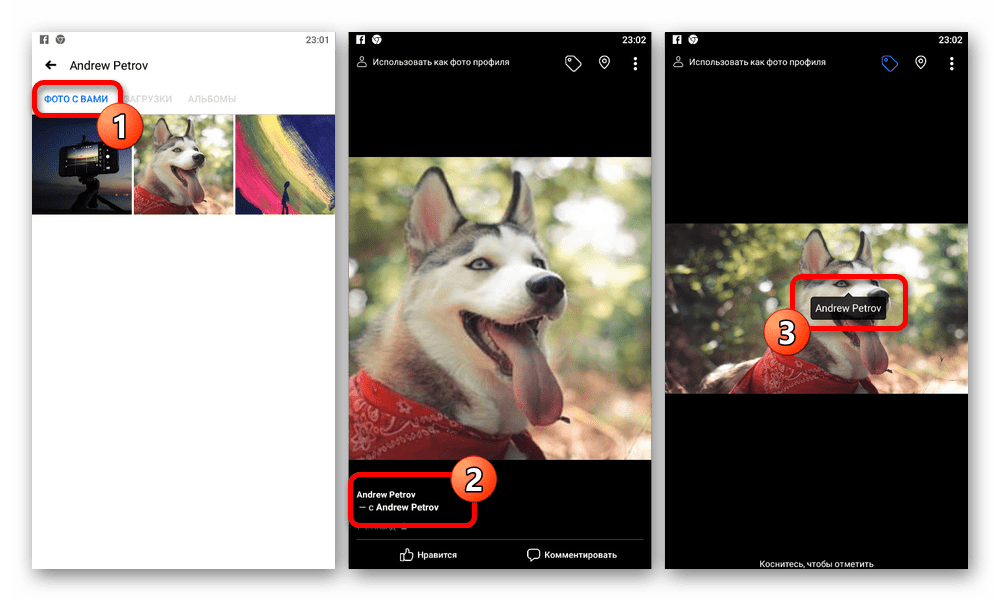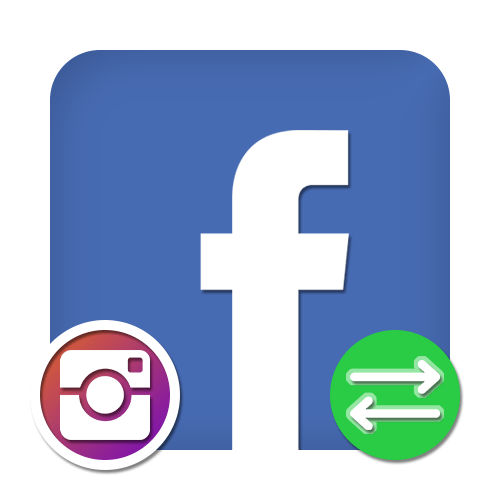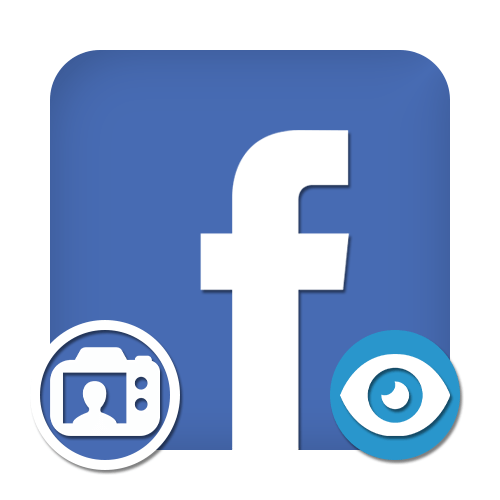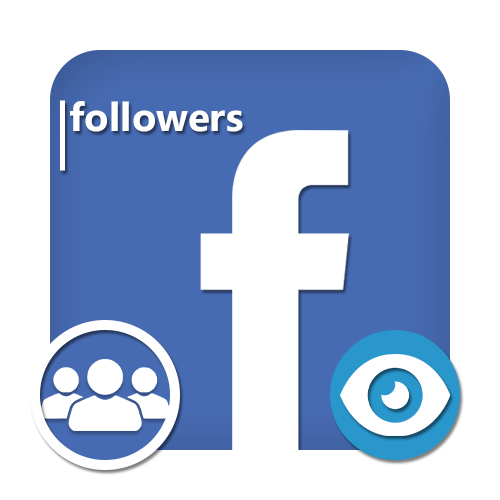Зміст
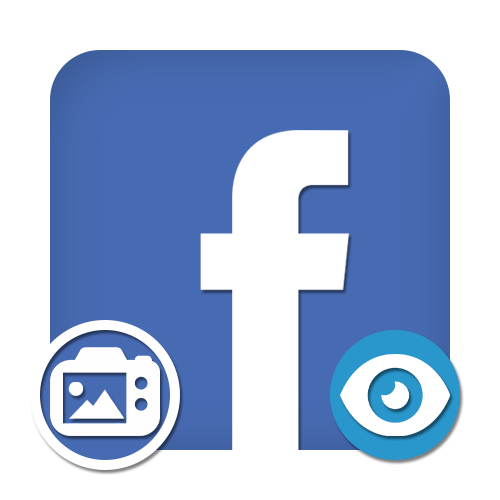
Варіант 1: Веб-сайт
На сайті соціальної мережі Facebook в даний час доступно кілька способів перегляду власних фотографій в залежності від типу. Це можуть бути як особисті знімки, так і згадки інших користувачів.
Спосіб 1: фотографії профілю
Основний метод перегляду завантажених фотографій на особистій сторінці полягає у використанні окремого розділу Сайту. Але враховуйте, що подивитися таким чином можна тільки файли, закріплені за сторінкою, в той час як зображення з пабліків і деяких інших місць будуть недоступні.
- На верхній панелі або через Головне меню веб-сайту перейдіть до себе на сторінку. Після цього під обкладинкою знайдіть і скористайтеся кнопкою»Фото" .
- В однойменному підрозділі»Фото"
перейдіть на вкладку
»ваші фотографії"
. Саме тут розташовуються зображення, які були завантажені вами безпосередньо на особисту сторінку.
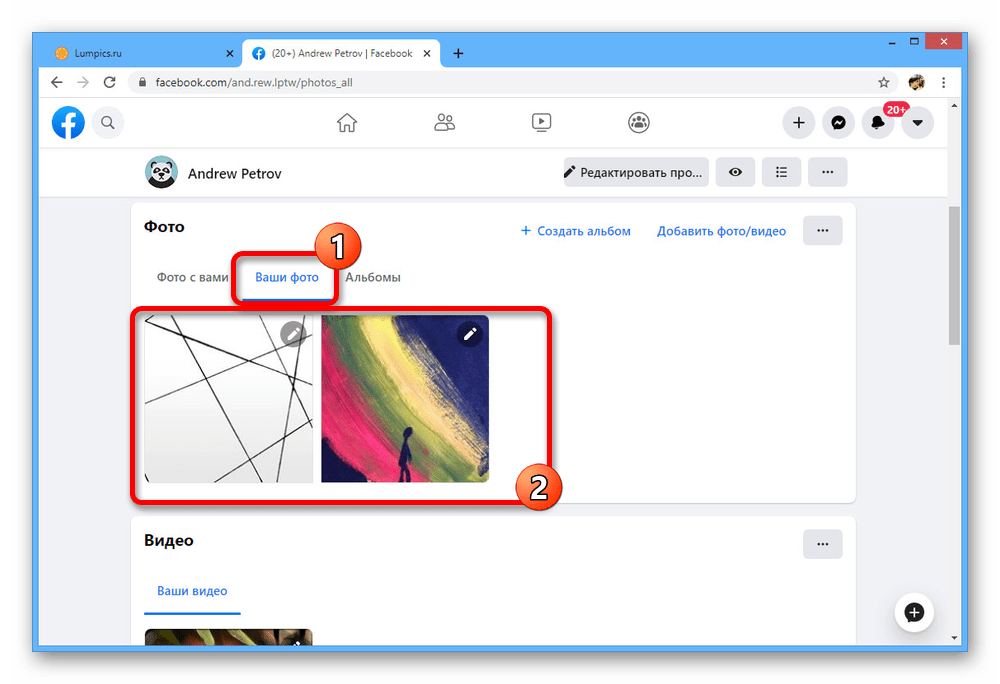
Якщо ви не можете знайти якийсь знімок, швидше за все, він був переміщений в одну з прихованих директорій. Щоб подивитися всі файли, використовуйте вкладку»альбоми" .
- Для перегляду досить буде просто клікнути по фотографії. При цьому в режимі повноекранного перегляду переміщення здійснюється за рахунок стрілочок з боків.
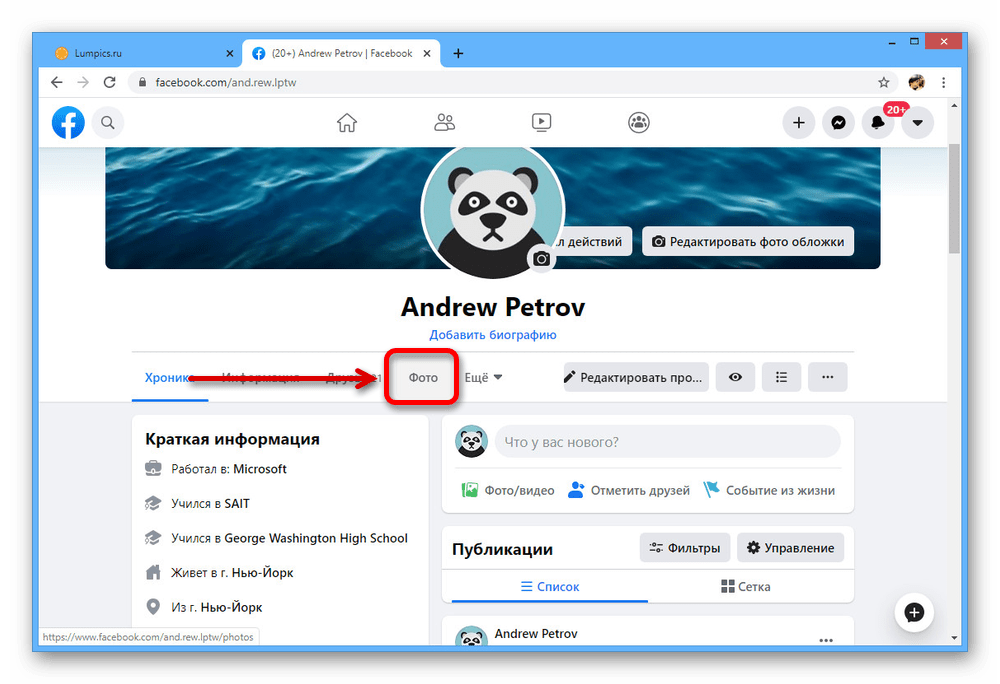

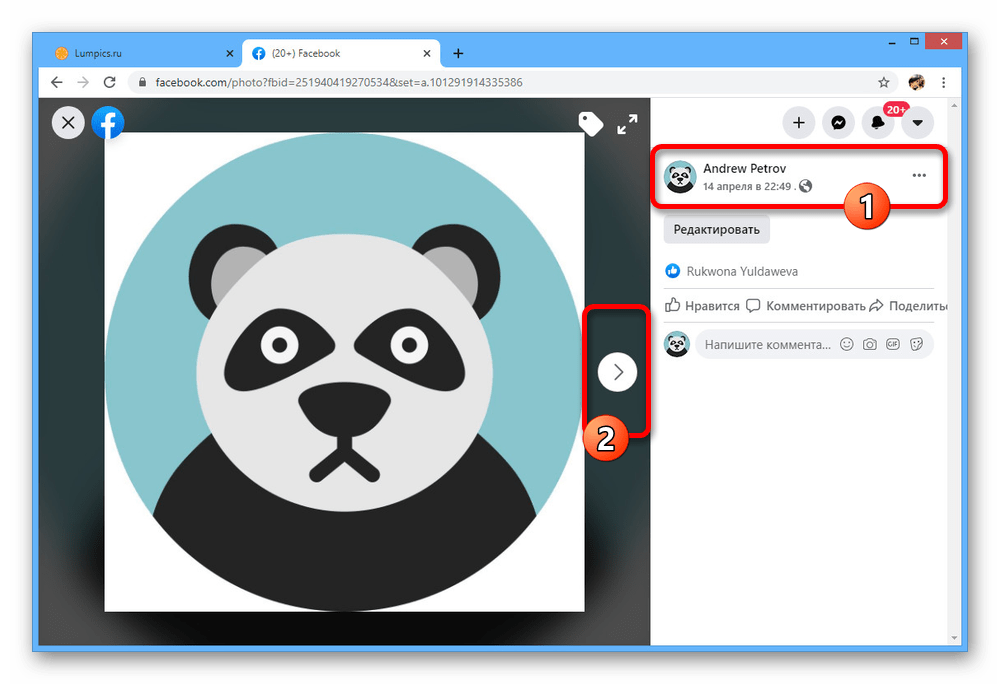
В якості альтернативи даного способу можна переглядати зображення прямо у власній хроніці, так як завантаження файлів в будь-якому випадку фіксується на стіні. Однак це не можна назвати зручним варіантом через можливе приховування записів і через відсутність інструментів пошуку.
Спосіб 2: журнал дій
За допомогою " журналу дій» можна з легкістю відстежити будь-яке досконале дію на сайті, в тому числі і додавання зображень. Даний спосіб стане чудовою альтернативою попередньому, якщо публікації були приховані з хроніки, а також дозволить знайти фотокартки, завантажені вами в будь-яких інших місцях Фейсбуку незалежно від часу.
- Розгорніть головне меню веб-сайту, клікнувши по значку із зображенням стрілочки в правому верхньому куті, і відкрийте розділ " налаштування та конфіденційність»
.
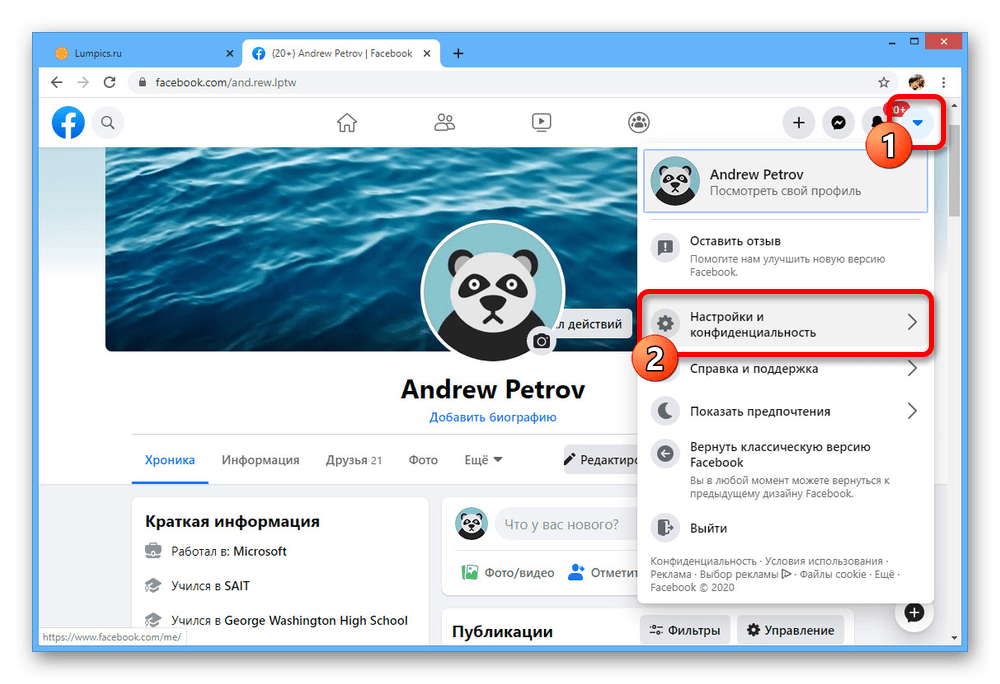
Звідси необхідно перейти на сторінку " журнал дій» .
- У лівій колонці " журнал дій» знайдіть і клікніть по посиланню «фільтр» .
- Через спливаюче вікно «Filter»
виконайте налаштування. Для цього встановіть мітку поруч з пунктом
" фотографії та відео»
і на свій розсуд скоротіть кількість результатів за рахунок параметрів
«Privacy»
і
«Visibility»
.
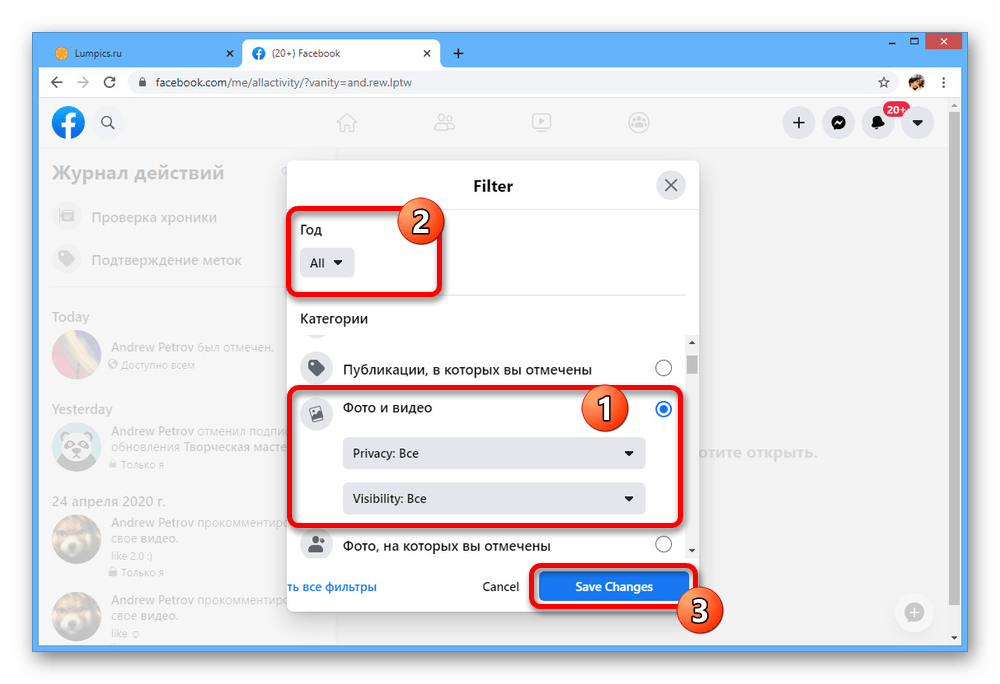
За необхідності виставивши обмеження в блоці «рік» , скористайтеся кнопкою «Save Changes» . В результаті вікно закриється, і раніше представлений список публікацій зміниться, дозволяючи швидко перейти до будь-якого медіафайлу.
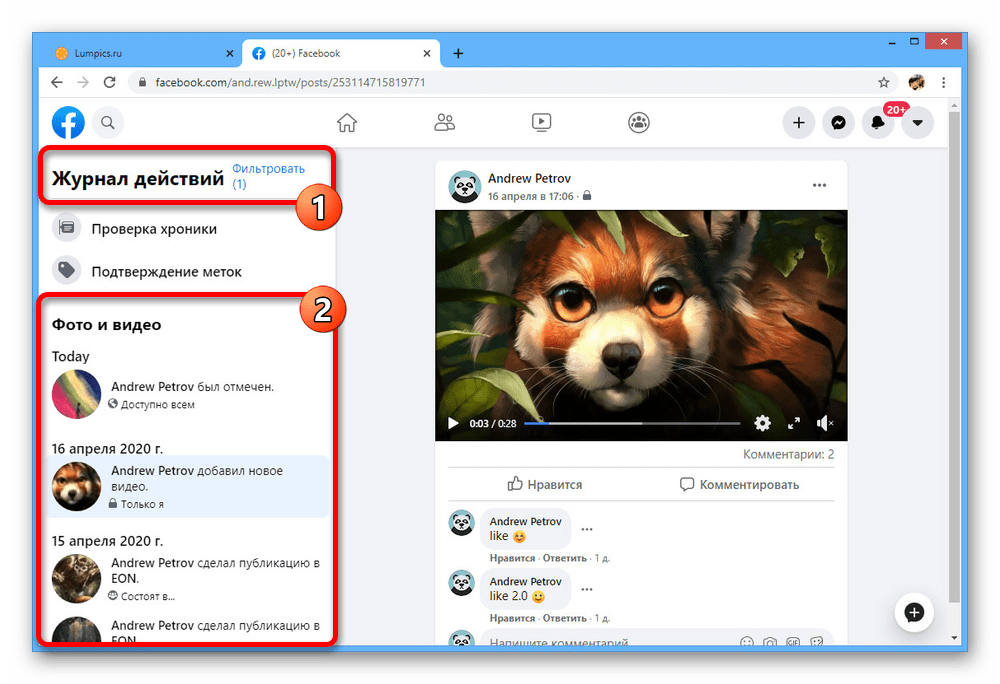
Примітка: на жаль, не вийде якось відокремити фото від відео.
- Щоб відкрити фотографію, виберіть в лівій колонці відповідний запис і клікніть по мініатюрі в правій частині вікна.
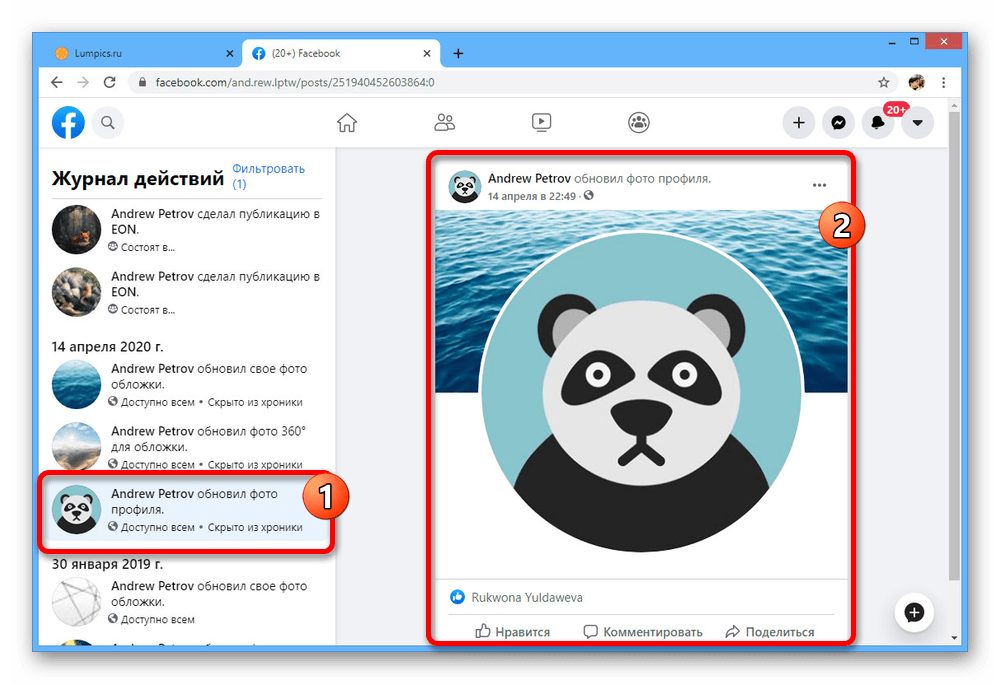
Перемикання між зображеннями в повноекранному режимі відбувається між файлами, що знаходяться в одному місці, а не з " журналу дій» , або зовсім недоступний.
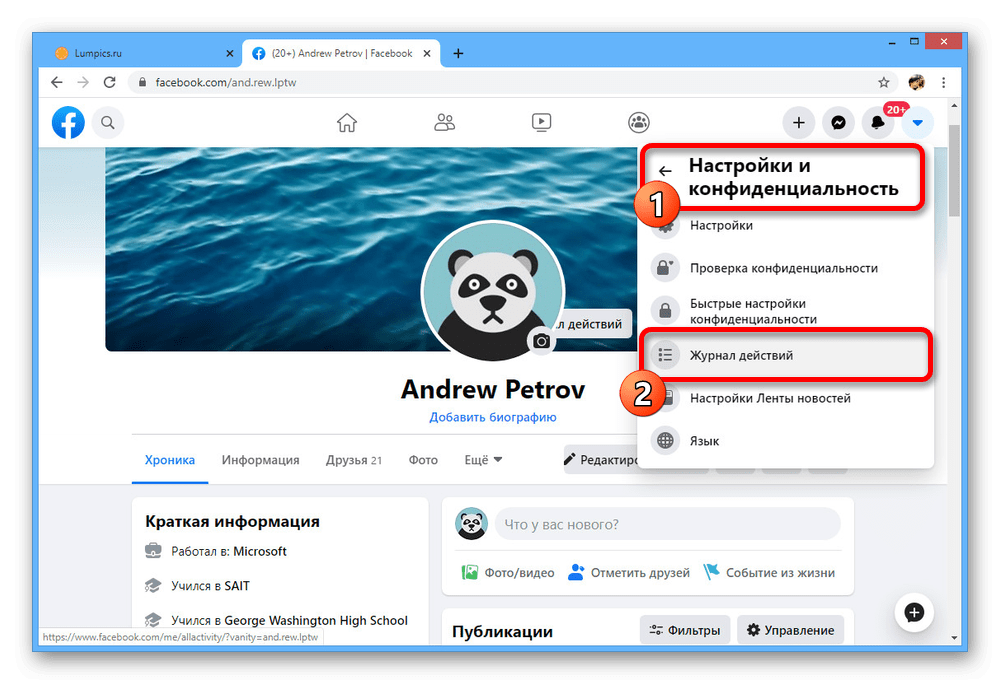
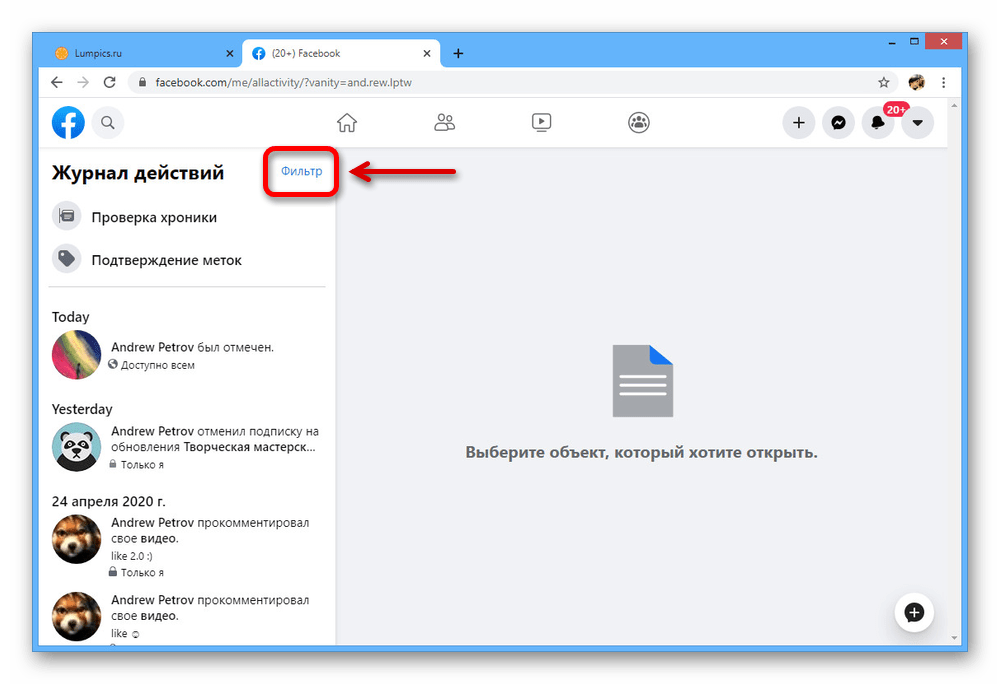
Для досягнення найбільшої ефективності під час пошуку фотографій пробуйте використовувати і інші фільтри, що надаються даним розділом. Наприклад, роблячи акцент на відмітках, оцінках і прихованих з хроніки публікаціях.
Спосіб 3: фото з позначками
Крім завантажених вами файлів, на сайті можуть бути присутніми фотографії, на яких була відзначена ваша сторінка. Це, в свою чергу, призводить до дублювання медіафайлу в розділ»Фото" і відображення нової події в " журналі дій» . Більш детально процедура перегляду таких зображень була розглянута в іншій інструкції.
Детальніше: як подивитися фото з відмітками на сайті Facebook
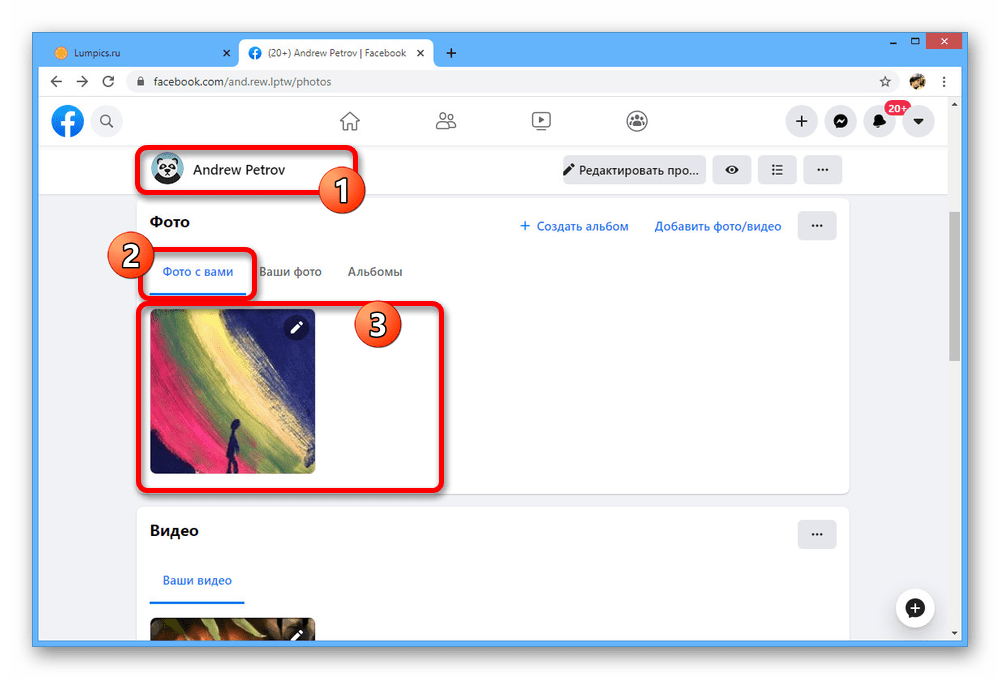
Варіант 2: Мобільний додаток
Офіційний клієнт FB для телефону не відрізняється від веб-сайту в плані різноманітності способів перегляду власних фотографій. У той же час інструкція буде ідентична і для мобільної версії соцмережі.
Спосіб 1: фотографії профілю
Подивитися додані знімки в особистому профілі можна за рахунок розділу»Фото" . Головна ж відмінність від минулого варіанту зводиться до іншого назвою потрібної категорії.
- Через Головне меню програми або за допомогою навігаційної панелі перейдіть до себе на сторінку. Під блоком із загальнодоступною інформацією скористайтеся кнопкою»Фото" .
- Після цього за допомогою верхнього меню перейдіть на вкладку»Завантаження" і тапніте по мініатюрі зображення, яке хочете подивитися. Для перемикання між знімками стандартно використовується свайп в ліву чи праву сторони.
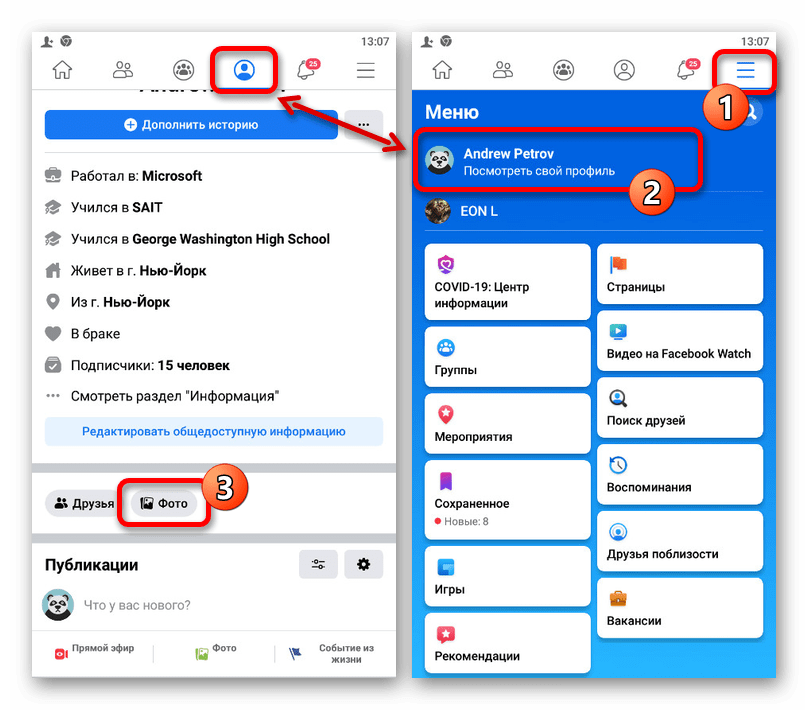
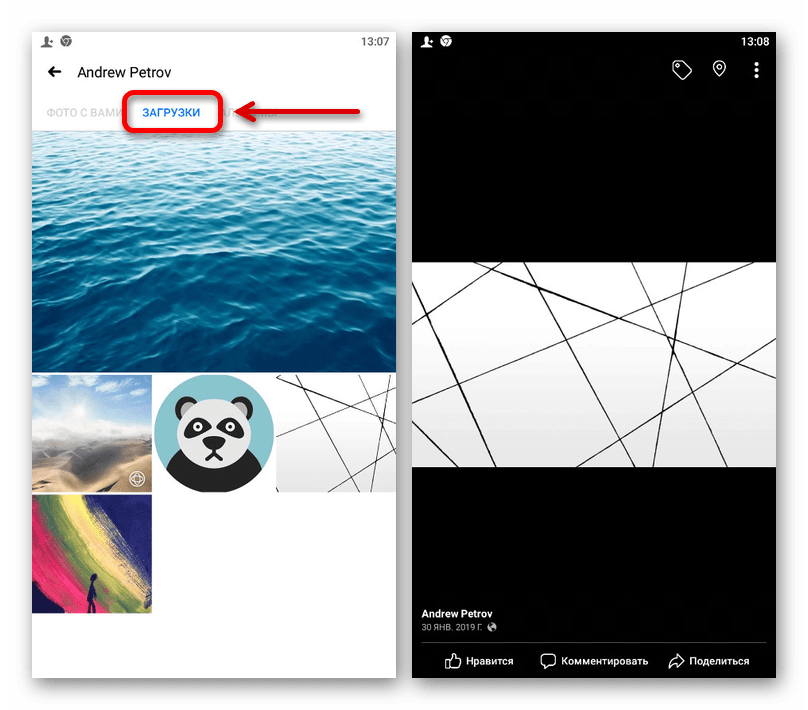
Дану версію можна вважати більш зручною в плані перегляду особистих фото, так як на зазначеній вкладці представлені відразу всі додані знімки без необхідності переходити до " Альбомам» .
Спосіб 2: журнал дій
У мобільному клієнті Facebook розділ з " Журналом дій» реалізований дещо складніше, ніж в настільній версії, але в той же час більш зручний у використанні.
- За допомогою навігаційної панелі в нижній або верхній частині екрана перейдіть на вкладку з головним меню. Перегорніть цю сторінку нижче, розгорніть " налаштування та конфіденційність» і торкніться пункту «Налаштування» .
- На наступному екрані знайдіть блок " ваша інформація у Facebook» і виберіть " журнал дій» .
- Опинившись на вказаній сторінці, скористайтеся фільтрами «рік» і »місяць" , щоб виділити конкретний проміжок часу. Після цього натисніть по блоку «Категорія» і через представлений список встановіть значення " фотографії та відео» .
- Повернувшись на сторінку публікацій, прокрутіть верхню панель і змініть налаштування «Конфіденційність» і " показу» . Це можна пропустити, якщо у вас не так багато записів.
- Серед знайдених варіантів виберіть потрібний, щоб перейти до перегляду повної публікації.
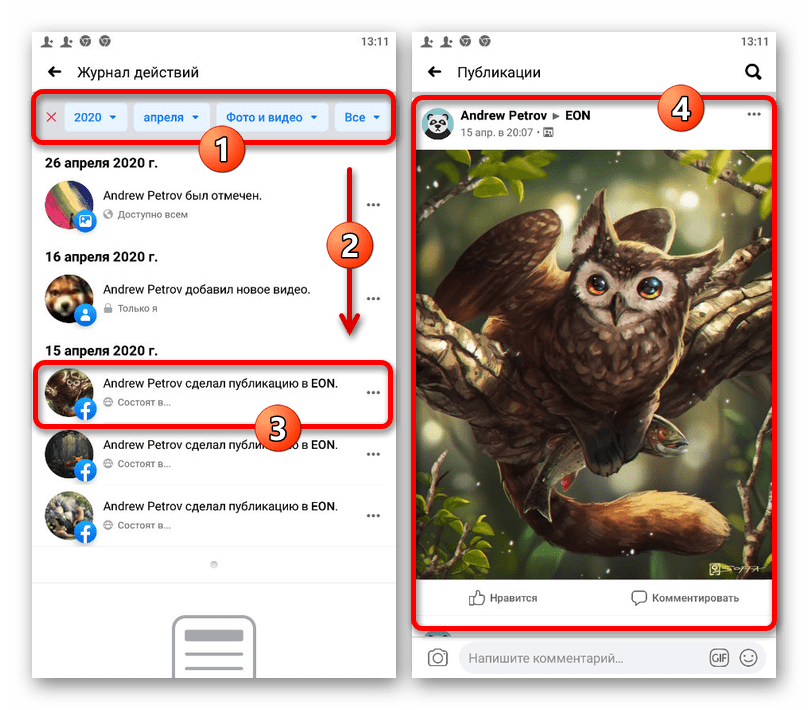
Для відкриття фотографії просто торкніться знімка.
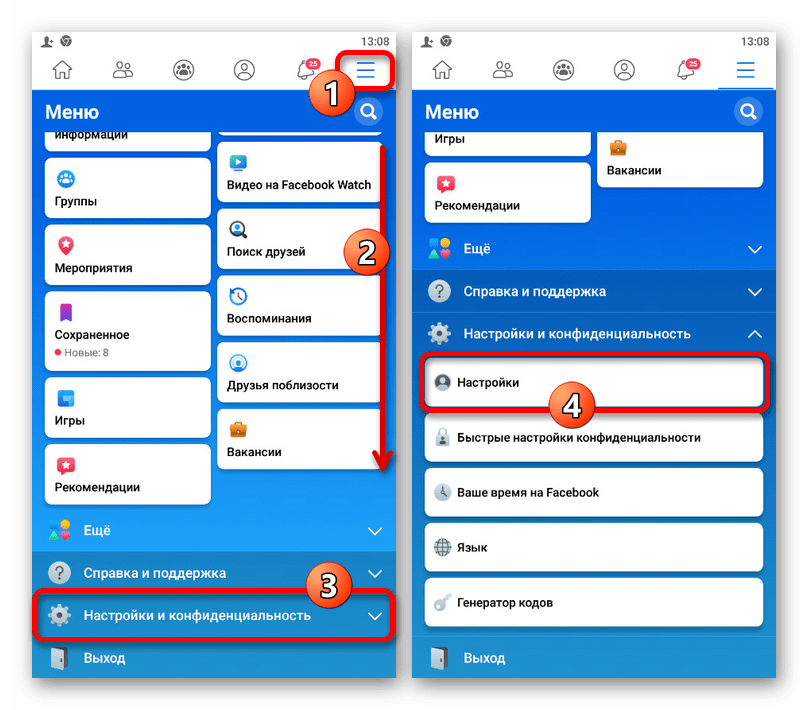
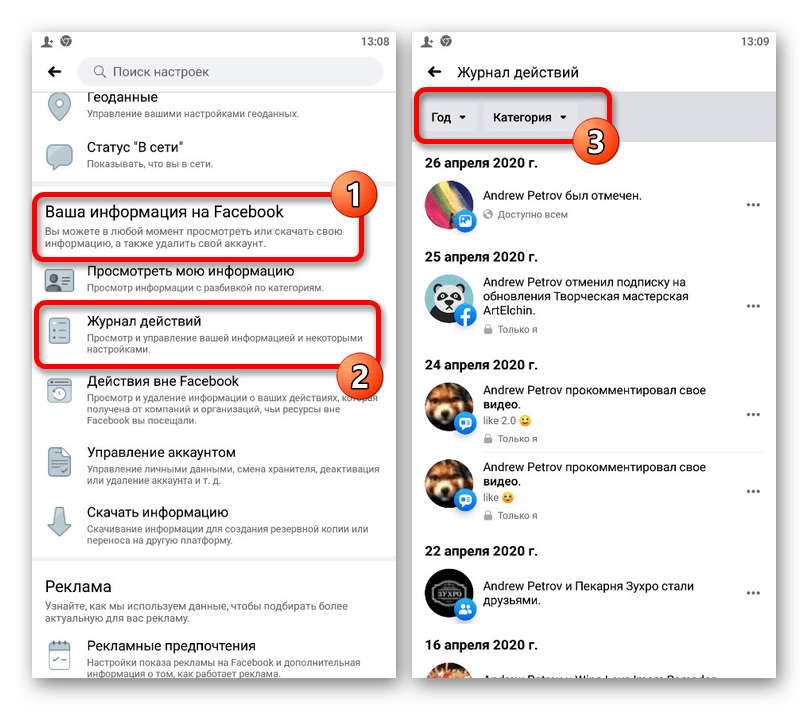
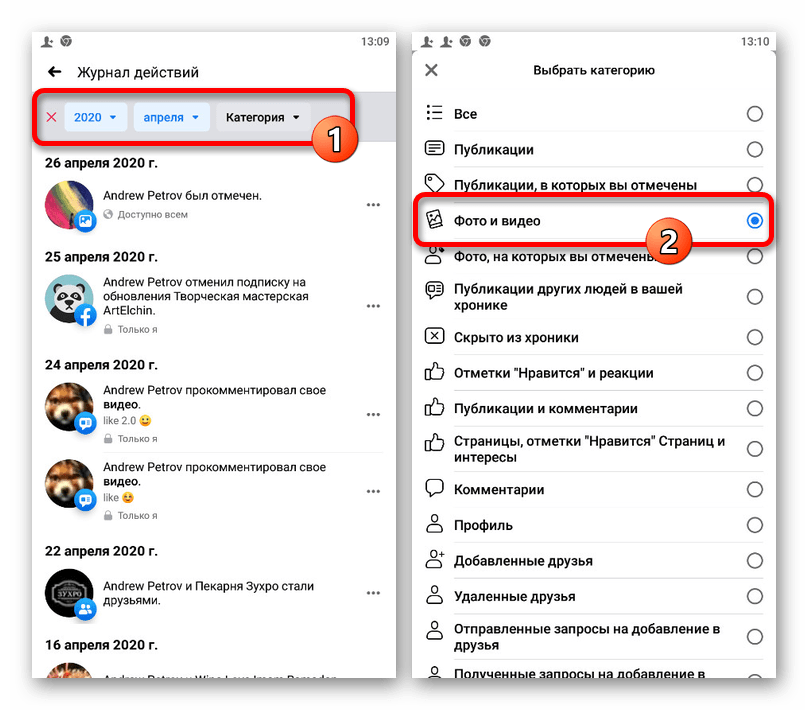
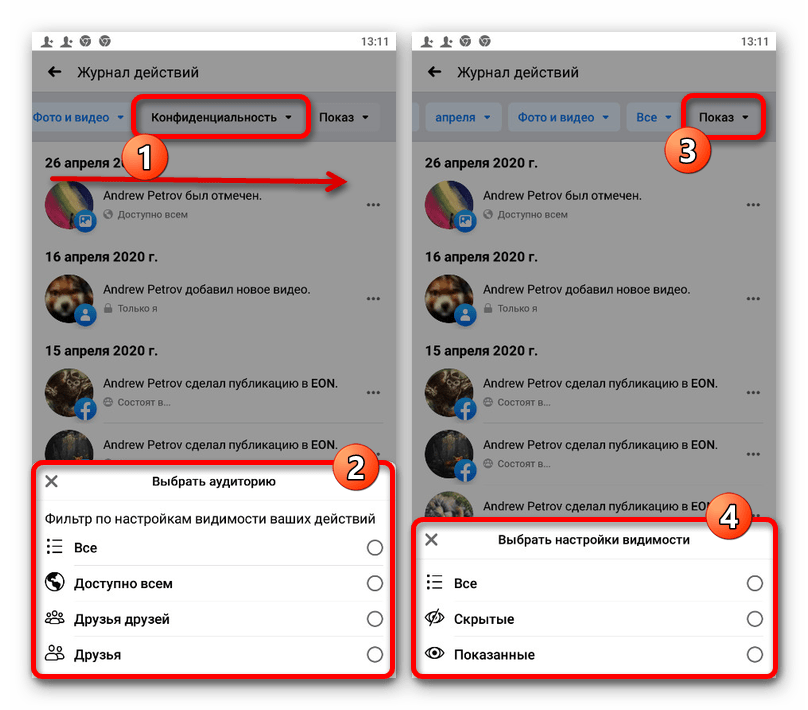
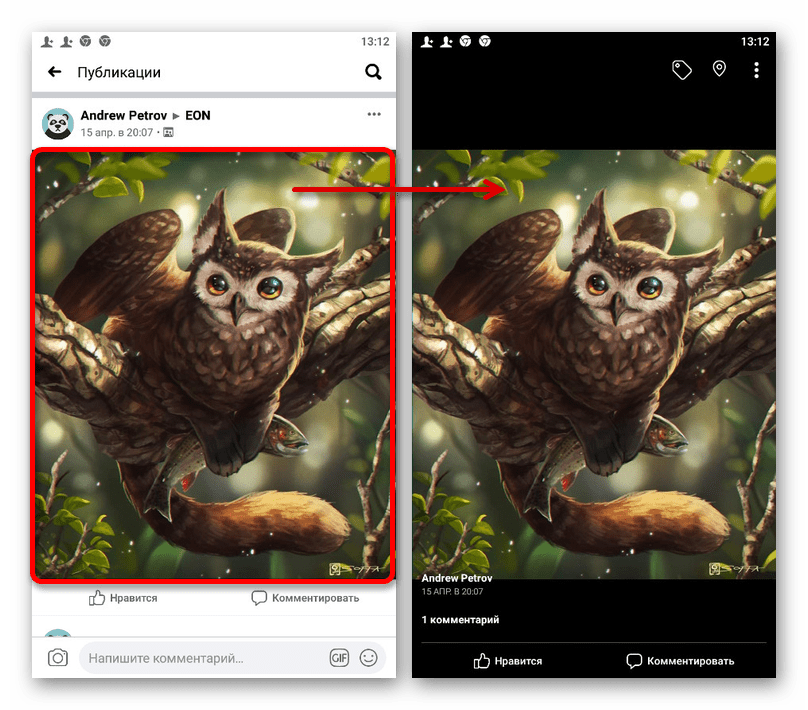
В даному випадку перемикання між фотографіями швидше за все буде недоступно.
Спосіб 3: фото з відмітками
При наявності в соціальній мережі зображень, на яких була відзначена ваша сторінка, додаток також можна використовувати для пошуку і перегляду. Робиться це тими ж способами з використанням розділу»Фото" на особистій сторінці та " журналу дій» в " Налаштуваннях» .
Детальніше: як Переглянути фотографії з позначками у додатку Facebook